Als einen großen Vorteil von Linux-Systemen gegenüber Windows habe ich immer die Paketmanager empfunden. Schnell und einfach lässt sich darüber Software installieren und updaten, ohne auf Downloads von irgendwelchen Webseiten zurückgreifen zu müssen.
Genau so schnell wie man eine Software installieren kann, so schnell kann man auch vergessen dass sie installiert ist. Wenn irgendwann der Speicherplatz knapp wird, kann es interessant sein welche Pakete am meisten Platz auf dem Datenträger verbrauchen.
Speicherplatzverbrauch von installieren Pakete unter Debian/Ubuntu/Mint anzeigen
Die Antwort darauf kann das Kommandozeilentool dpigs aus dem Paket debian-goodies liefern.
Wenn man dpigs ohne zusätzliche Parameter aufruft, werden die zehn Speicherhungrigsten Programme aufgelistet. Der Speicherplatzverbrauch wird in Bytes vor dem Paketnamen angezeigt.
Mit der Option -n kann die Liste verlängert werden. Der Befehl „dpigs -n 20“ listet 20 Programme auf.
Um die Ausgabe besser lesbar zu machen, kann man die Option -H verwenden. Damit werden die Speicherplatzangaben in Megabyte und Kilobyte angegeben.
Mit dem Befehl
dpigs -n 30 -Hwerden die 30 installierten Pakete aufgelistet, die am meisten Speicherplatz verbrauchen. Die Dateigröße wird dabei im menschenlesbaren Format ausgegeben.
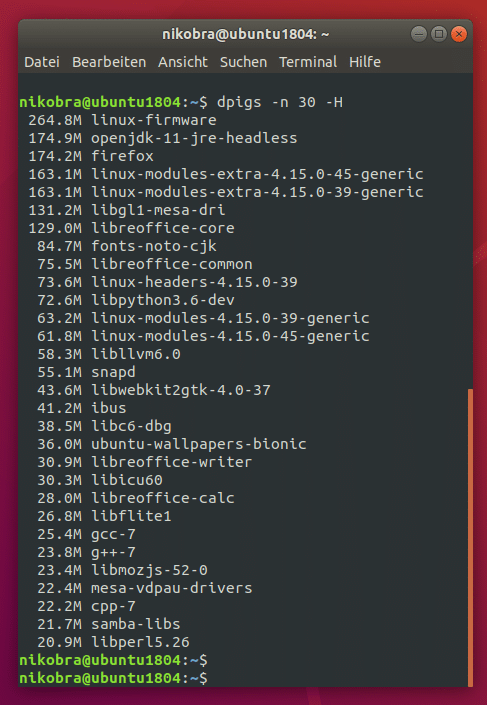


3 Comments
So etwas habe ich schon lange gesucht,
einen Befehl um die Größe der Pakete anzuzeigen!
Danke!
Und ganz ohne extra Paket, mit Bordmittlen geht es auch:
dpkg-query -Wf ‚${Installed-Size}\t${Package}\n‘ | sort -n
Für die Angabe in Megabyte müsste man die Pipe noch verlängern …
Noch einfacher und via GUI: in Synaptic (gegebenfalls vorher installieren) die Spalte „Grösse“ anzeigen lassen und dann kann man die installierten Pakete nach Grösse sortieren, nicht benötigtes gleich markieren und wegmachen.
Synaptic -> Einstellungen -> Einstellungen -> Spalten & Schriften > „Grösse“ aktivieren und so an zweite Stelle schieben (sodass „Status“ zuvorderst ist) -> OK.
Nun auf Spaltentitel klicken, nach dem sortiert werden soll.